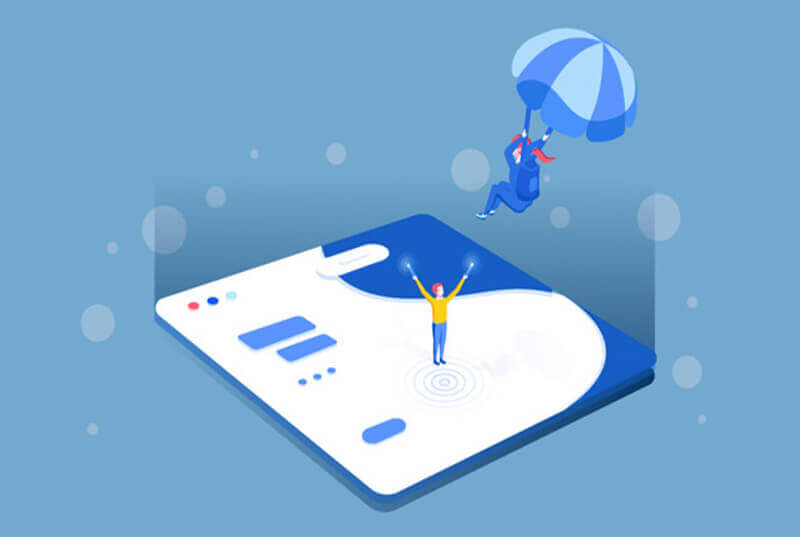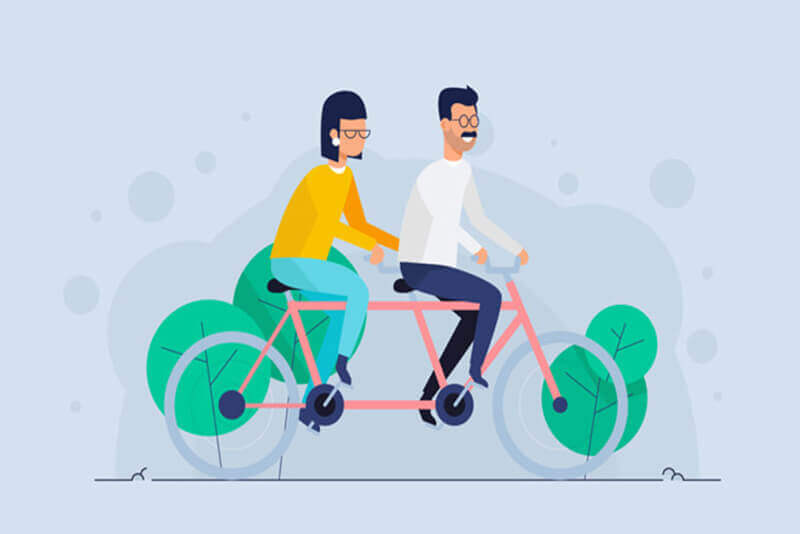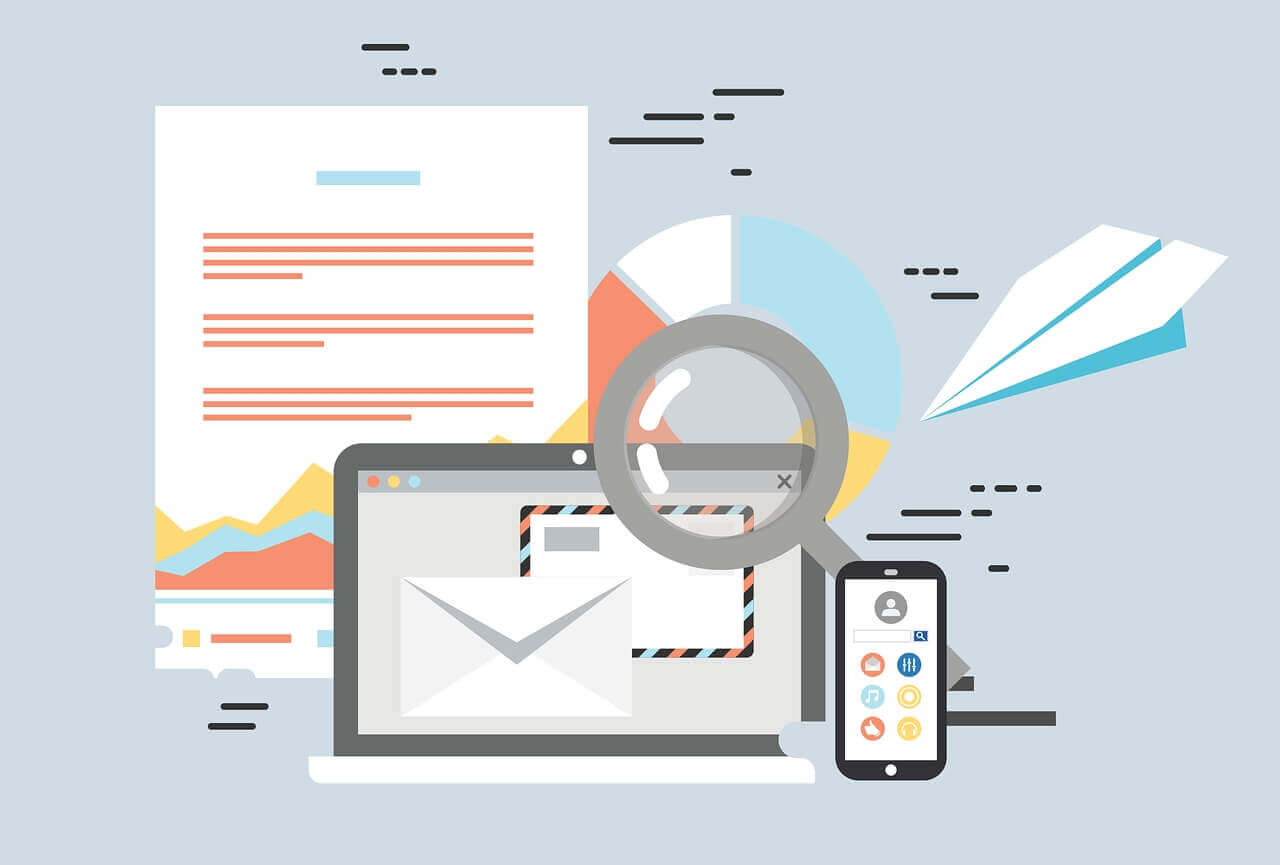搜索到
28
篇与
的结果
-
 根据DTB和内核制作immortalwrt镜像 根据您提供的开发板已有DTB和内核的情况,以下是针对ImmortalWrt镜像制作的定制化步骤指南:一、环境准备(跳过已安装部分)# 1. 安装基础依赖(Debian/Ubuntu示例) sudo apt update && sudo apt install -y \ build-essential ccache git curl wget rsync \ libncurses5-dev gawk gettext unzip \ python3 python3-pip python3-ply \ device-tree-compiler # 确保包含dtc工具 # 2. 创建专用工作目录 mkdir -p ~/immortalwrt-build && cd ~/immortalwrt-build二、源码获取与配置# 1. 克隆指定分支源码(以openwrt-23.05为例) git clone -b openwrt-23.05 --single-branch https://github.com/immortalwrt/immortalwrt cd immortalwrt # 2. 更新软件包源 ./scripts/feeds update -a ./scripts/feeds install -a三、关键配置调整1. 复制现有DTB和内核将您的开发板文件放置到指定目录:# 假设您的文件结构如下: # ├── immortalwrt/ # │ └── target/ # │ └── linux/ # │ └── <target>/ # │ └── <subtarget>/ # │ └── config-<version> # 现有内核配置 # ├── dtb/ # 自定义DTB目录 # └── zImage # 现有内核镜像 # 示例操作(根据实际路径调整): cp /path/to/your/dtb/*.dtb target/linux/<target>/<subtarget>/ cp /path/to/your/zImage target/linux/<target>/<subtarget>/2. 配置编译参数make menuconfig目标系统配置:Target System → 选择对应SoC(如MediaTek、Qualcomm等) Subtarget → 选择子型号(如MT7621) Target Profile → 选择具体开发板型号(或自定义)内核配置:Kernel → [*] Use custom DTB files from target/linux/<target>/<subtarget>/ [*] Use custom kernel image (zImage)文件系统配置:Base system → <*> busybox <*> mtd保存配置:Exit → Save → 输入.config文件名(如custom_config)四、编译优化(可选)# 1. 启用并行编译(根据CPU核心数调整) make -j$(nproc) V=s # 2. 使用ccache加速(首次编译后生效) export USE_CCACHE=1五、镜像生成与验证# 编译完成后镜像位于bin/targets/<target>/<subtarget>/ ls bin/targets/ # 验证关键文件 file bin/targets/<target>/<subtarget>/openwrt-<target>-<subtarget>-squashfs-sysupgrade.bin # 应显示包含您的DTB和内核版本信息 # 使用qemu测试(需安装qemu-utils) qemu-system-aarch64 -M virt -bios bin/targets/<target>/<subtarget>/openwrt-<target>-<subtarget>-vmlinuz \ -dtb bin/targets/<target>/<subtarget>/openwrt-<target>-<subtarget>-dtb.img \ -drive file=bin/targets/<target>/<subtarget>/openwrt-<target>-<subtarget>-rootfs.img,format=raw六、常见问题处理DTB加载失败:检查target/linux/<target>/<subtarget>/路径是否正确确认make menuconfig中启用了自定义DTB选项内核不匹配:确保zImage与DTB的SoC版本完全一致尝试在Kernel菜单中禁用Automatically select kernel version空间不足:添加tmpfs临时编译目录:mkdir ~/immortalwrt-build/tmp mount -t tmpfs -o size=16G tmpfs ~/immortalwrt-build/tmp make O=$HOME/immortalwrt-build/tmp七、高级定制建议自定义软件包:# 在package/目录下创建自定义包 mkdir package/my-custom-package # 参考现有包结构添加Makefile和补丁系统精简:make menuconfig # 在Base system中禁用不需要的服务(如dropbear、uhttpd)固件签名:# 生成带签名的镜像(需openssl) openssl dgst -sha256 -binary bin/targets/<target>/<subtarget>/openwrt-*.bin > firmware.sha256通过以上步骤,您可以在保留现有DTB和内核的基础上,构建包含自定义组件的ImmortalWrt镜像。建议首次编译后保留.config文件以便复现环境。
根据DTB和内核制作immortalwrt镜像 根据您提供的开发板已有DTB和内核的情况,以下是针对ImmortalWrt镜像制作的定制化步骤指南:一、环境准备(跳过已安装部分)# 1. 安装基础依赖(Debian/Ubuntu示例) sudo apt update && sudo apt install -y \ build-essential ccache git curl wget rsync \ libncurses5-dev gawk gettext unzip \ python3 python3-pip python3-ply \ device-tree-compiler # 确保包含dtc工具 # 2. 创建专用工作目录 mkdir -p ~/immortalwrt-build && cd ~/immortalwrt-build二、源码获取与配置# 1. 克隆指定分支源码(以openwrt-23.05为例) git clone -b openwrt-23.05 --single-branch https://github.com/immortalwrt/immortalwrt cd immortalwrt # 2. 更新软件包源 ./scripts/feeds update -a ./scripts/feeds install -a三、关键配置调整1. 复制现有DTB和内核将您的开发板文件放置到指定目录:# 假设您的文件结构如下: # ├── immortalwrt/ # │ └── target/ # │ └── linux/ # │ └── <target>/ # │ └── <subtarget>/ # │ └── config-<version> # 现有内核配置 # ├── dtb/ # 自定义DTB目录 # └── zImage # 现有内核镜像 # 示例操作(根据实际路径调整): cp /path/to/your/dtb/*.dtb target/linux/<target>/<subtarget>/ cp /path/to/your/zImage target/linux/<target>/<subtarget>/2. 配置编译参数make menuconfig目标系统配置:Target System → 选择对应SoC(如MediaTek、Qualcomm等) Subtarget → 选择子型号(如MT7621) Target Profile → 选择具体开发板型号(或自定义)内核配置:Kernel → [*] Use custom DTB files from target/linux/<target>/<subtarget>/ [*] Use custom kernel image (zImage)文件系统配置:Base system → <*> busybox <*> mtd保存配置:Exit → Save → 输入.config文件名(如custom_config)四、编译优化(可选)# 1. 启用并行编译(根据CPU核心数调整) make -j$(nproc) V=s # 2. 使用ccache加速(首次编译后生效) export USE_CCACHE=1五、镜像生成与验证# 编译完成后镜像位于bin/targets/<target>/<subtarget>/ ls bin/targets/ # 验证关键文件 file bin/targets/<target>/<subtarget>/openwrt-<target>-<subtarget>-squashfs-sysupgrade.bin # 应显示包含您的DTB和内核版本信息 # 使用qemu测试(需安装qemu-utils) qemu-system-aarch64 -M virt -bios bin/targets/<target>/<subtarget>/openwrt-<target>-<subtarget>-vmlinuz \ -dtb bin/targets/<target>/<subtarget>/openwrt-<target>-<subtarget>-dtb.img \ -drive file=bin/targets/<target>/<subtarget>/openwrt-<target>-<subtarget>-rootfs.img,format=raw六、常见问题处理DTB加载失败:检查target/linux/<target>/<subtarget>/路径是否正确确认make menuconfig中启用了自定义DTB选项内核不匹配:确保zImage与DTB的SoC版本完全一致尝试在Kernel菜单中禁用Automatically select kernel version空间不足:添加tmpfs临时编译目录:mkdir ~/immortalwrt-build/tmp mount -t tmpfs -o size=16G tmpfs ~/immortalwrt-build/tmp make O=$HOME/immortalwrt-build/tmp七、高级定制建议自定义软件包:# 在package/目录下创建自定义包 mkdir package/my-custom-package # 参考现有包结构添加Makefile和补丁系统精简:make menuconfig # 在Base system中禁用不需要的服务(如dropbear、uhttpd)固件签名:# 生成带签名的镜像(需openssl) openssl dgst -sha256 -binary bin/targets/<target>/<subtarget>/openwrt-*.bin > firmware.sha256通过以上步骤,您可以在保留现有DTB和内核的基础上,构建包含自定义组件的ImmortalWrt镜像。建议首次编译后保留.config文件以便复现环境。 -
 Linux clash的安装以及配置使用 Clash 代理服务搭建与 YACD 面板管理指南本文旨在详细介绍如何在 Linux 系统上搭建 Clash 代理服务,并通过 YACD 面板进行便捷管理。Clash 是一款功能强大的代理工具,支持多种协议和规则,而 YACD 面板则提供了友好的图形界面,方便用户进行配置和管理。一、环境准备确保你的 Linux 系统已经安装了必要的软件包,如 wget、gzip、vi 等。同时,确保你有足够的权限来执行以下操作。二、搭建 Clash 服务创建 Clash 目录并下载解压mkdir /opt/clash cd /opt/clash wget https://github.com/opusb/clash/releases/download/v1.18.0/clash-linux-armv7-v1.18.0.gz gzip -d clash-linux-armv7-v1.18.0.gz mv clash-linux-armv7-v1.18.0 clash chmod +x clash启动 Clash 并处理潜在错误./clash如果出现缺少 Country.mmdb 错误,请自行复制链接下载,并上传到 /root/.config/clash 目录。然后再次启动 Clash。创建 Clash 系统服务vi /etc/systemd/system/clash.service编辑 /etc/systemd/system/clash.service 文件,并粘贴以下内容:[Unit] Description=Clash Daemon After=network.target [Service] Type=simple ExecStart=/opt/clash/clash -d /root/.config/clash Restart=on-failure RestartSec=10 WorkingDirectory=/root/.config/clash CapabilityBoundingSet=CAP_NET_ADMIN CAP_NET_BIND_SERVICE [Install] WantedBy=multi-user.target然后执行以下命令以重新加载 systemd 配置、启用 Clash 服务并启动它:systemctl daemon-reload systemctl enable clash systemctl start clash systemctl status clash三、部署 YACD 面板运行以下命令以拉取并运行 YACD 面板容器:docker run -p 1234:80 -d --name yacd --restart=always ghcr.io/haishanh/yacd:master四、配置 Clash更新并合并配置文件首先,通过 wget 命令更新 config.yaml 文件:cd ~ wget -O config.yaml "https://utnyc.no-mad-world.club/link/xxxxxxxxxxxxxxxxxxx" # 请自行更改订阅链接然后,使用 sed 命令添加自定义的国内网站排除规则和删除默认的 Clash 配置,并将自定义的 Clash 配置与更新后的 config.yaml 合并:sed -i '/ - DOMAIN,app.adjust.com/ r /mnt/cn.txt' /root/config.yaml #不需要代理的国内域名,代理排除 sed -i "/port: 7890/,+5 d" /root/config.yaml #删除订阅默认的clash配置,一般是删除hosts之前行的内容,有6行所以设置+5 d cat /mnt/clash.txt /root/config.yaml > /root/.config/clash/config.yaml #将自定义的clash配置与hosts之后的内容合并,并覆盖保存到默认的配置目录其中,/mnt/cn.txt 和 /mnt/clash.txt 分别包含自定义的国内网站排除规则和 Clash 配置。下面提供上面两个文件的参考写法,确保 - DOMAIN,app.adjust.com在你的原始订阅里面是唯一的国内直连规则,每个订阅都不一样,根据实际情况编写。vi /mnt/cn.txt其中最后面要空一排 - DOMAIN-KEYWORD,51nb,🇨🇳 国内网站 - DOMAIN-KEYWORD,dns.army,🇨🇳 国内网站 - DOMAIN-KEYWORD,ibmnb,🇨🇳 国内网站 - DOMAIN-KEYWORD,adblock,🇨🇳 国内网站 - DOMAIN-KEYWORD,trim,🇨🇳 国内网站 - DOMAIN-KEYWORD,mozilla,🇨🇳 国内网站 - DOMAIN-KEYWORD,histb,🇨🇳 国内网站 - DOMAIN-KEYWORD,pan.v1.mk,🇨🇳 国内网站 - DOMAIN-KEYWORD,xiaohongshu,🇨🇳 国内网站 - DOMAIN-KEYWORD,1688,🇨🇳 国内网站 vi /mnt/clash.txt最后面也要空一排port: 7890 socks-port: 7891 allow-lan: true #允许局域网代理 mode: Rule external-controller: 192.168.1.28:9090 #192.168.1.28为本机ip,自行更改 ipv6: true #开启ipv6,方便看ipv6源的电视节目 重启 Clash 服务systemctl restart clash五、设置定时任务建议使用 crontab 设置定时任务来定期更新 config.yaml 文件并处理其他相关任务。编辑 crontab 文件:crontab -e然后添加类似以下的定时任务(请自行更改订阅链接和其他路径):11 */8 * * * wget -O config.yaml "订阅链接" 12 */8 * * * sed -i '/ - DOMAIN,app.adjust.com/ r /mnt/cn.txt' /root/config.yaml 13 */8 * * * sed -i "/port: 7890/,+5 d" /root/config.yaml 14 */8 * * * cat /mnt/clash.txt /root/config.yaml > /root/.config/clash/config.yaml 15 */8 * * * systemctl restart clash # ... 其他任务(如有需要)保存并退出 crontab 编辑器。六、在首页添加 Clash 链接上传 Clash 图标将 Clash 的图标命名为 clash.png,并上传到 /var/www/html/img/png 目录。创建 Clash HTML 文件在 /var/www/html/icons_wan 目录下新建 clash.html 文件,并添加以下内容(请自行更改 NAS IP 和反代端口):<li> <a href="http://<?php echo str_replace(":10010", "", $lanip); ?>:1234" target="_blank"><img class="shake" src="img/png/clash.png" /><strong>clash</strong></a> </li>七、完成设置现在,你已经成功搭建并配置了 Clash 代理服务和 YACD 面板。打开浏览器,访问你的 NAS IP 地址加上 YACD 面板的端口(如 http://NAS_IP:1234),即可进行 Clash 的配置和管理。记得将后端地址设置为你的 NAS IP 和 Clash 监听的端口(如 http://192.168.1.28:9090)。希望这篇指南能帮助你顺利搭建并使用 Clash 代理服务和 YACD 面板!
Linux clash的安装以及配置使用 Clash 代理服务搭建与 YACD 面板管理指南本文旨在详细介绍如何在 Linux 系统上搭建 Clash 代理服务,并通过 YACD 面板进行便捷管理。Clash 是一款功能强大的代理工具,支持多种协议和规则,而 YACD 面板则提供了友好的图形界面,方便用户进行配置和管理。一、环境准备确保你的 Linux 系统已经安装了必要的软件包,如 wget、gzip、vi 等。同时,确保你有足够的权限来执行以下操作。二、搭建 Clash 服务创建 Clash 目录并下载解压mkdir /opt/clash cd /opt/clash wget https://github.com/opusb/clash/releases/download/v1.18.0/clash-linux-armv7-v1.18.0.gz gzip -d clash-linux-armv7-v1.18.0.gz mv clash-linux-armv7-v1.18.0 clash chmod +x clash启动 Clash 并处理潜在错误./clash如果出现缺少 Country.mmdb 错误,请自行复制链接下载,并上传到 /root/.config/clash 目录。然后再次启动 Clash。创建 Clash 系统服务vi /etc/systemd/system/clash.service编辑 /etc/systemd/system/clash.service 文件,并粘贴以下内容:[Unit] Description=Clash Daemon After=network.target [Service] Type=simple ExecStart=/opt/clash/clash -d /root/.config/clash Restart=on-failure RestartSec=10 WorkingDirectory=/root/.config/clash CapabilityBoundingSet=CAP_NET_ADMIN CAP_NET_BIND_SERVICE [Install] WantedBy=multi-user.target然后执行以下命令以重新加载 systemd 配置、启用 Clash 服务并启动它:systemctl daemon-reload systemctl enable clash systemctl start clash systemctl status clash三、部署 YACD 面板运行以下命令以拉取并运行 YACD 面板容器:docker run -p 1234:80 -d --name yacd --restart=always ghcr.io/haishanh/yacd:master四、配置 Clash更新并合并配置文件首先,通过 wget 命令更新 config.yaml 文件:cd ~ wget -O config.yaml "https://utnyc.no-mad-world.club/link/xxxxxxxxxxxxxxxxxxx" # 请自行更改订阅链接然后,使用 sed 命令添加自定义的国内网站排除规则和删除默认的 Clash 配置,并将自定义的 Clash 配置与更新后的 config.yaml 合并:sed -i '/ - DOMAIN,app.adjust.com/ r /mnt/cn.txt' /root/config.yaml #不需要代理的国内域名,代理排除 sed -i "/port: 7890/,+5 d" /root/config.yaml #删除订阅默认的clash配置,一般是删除hosts之前行的内容,有6行所以设置+5 d cat /mnt/clash.txt /root/config.yaml > /root/.config/clash/config.yaml #将自定义的clash配置与hosts之后的内容合并,并覆盖保存到默认的配置目录其中,/mnt/cn.txt 和 /mnt/clash.txt 分别包含自定义的国内网站排除规则和 Clash 配置。下面提供上面两个文件的参考写法,确保 - DOMAIN,app.adjust.com在你的原始订阅里面是唯一的国内直连规则,每个订阅都不一样,根据实际情况编写。vi /mnt/cn.txt其中最后面要空一排 - DOMAIN-KEYWORD,51nb,🇨🇳 国内网站 - DOMAIN-KEYWORD,dns.army,🇨🇳 国内网站 - DOMAIN-KEYWORD,ibmnb,🇨🇳 国内网站 - DOMAIN-KEYWORD,adblock,🇨🇳 国内网站 - DOMAIN-KEYWORD,trim,🇨🇳 国内网站 - DOMAIN-KEYWORD,mozilla,🇨🇳 国内网站 - DOMAIN-KEYWORD,histb,🇨🇳 国内网站 - DOMAIN-KEYWORD,pan.v1.mk,🇨🇳 国内网站 - DOMAIN-KEYWORD,xiaohongshu,🇨🇳 国内网站 - DOMAIN-KEYWORD,1688,🇨🇳 国内网站 vi /mnt/clash.txt最后面也要空一排port: 7890 socks-port: 7891 allow-lan: true #允许局域网代理 mode: Rule external-controller: 192.168.1.28:9090 #192.168.1.28为本机ip,自行更改 ipv6: true #开启ipv6,方便看ipv6源的电视节目 重启 Clash 服务systemctl restart clash五、设置定时任务建议使用 crontab 设置定时任务来定期更新 config.yaml 文件并处理其他相关任务。编辑 crontab 文件:crontab -e然后添加类似以下的定时任务(请自行更改订阅链接和其他路径):11 */8 * * * wget -O config.yaml "订阅链接" 12 */8 * * * sed -i '/ - DOMAIN,app.adjust.com/ r /mnt/cn.txt' /root/config.yaml 13 */8 * * * sed -i "/port: 7890/,+5 d" /root/config.yaml 14 */8 * * * cat /mnt/clash.txt /root/config.yaml > /root/.config/clash/config.yaml 15 */8 * * * systemctl restart clash # ... 其他任务(如有需要)保存并退出 crontab 编辑器。六、在首页添加 Clash 链接上传 Clash 图标将 Clash 的图标命名为 clash.png,并上传到 /var/www/html/img/png 目录。创建 Clash HTML 文件在 /var/www/html/icons_wan 目录下新建 clash.html 文件,并添加以下内容(请自行更改 NAS IP 和反代端口):<li> <a href="http://<?php echo str_replace(":10010", "", $lanip); ?>:1234" target="_blank"><img class="shake" src="img/png/clash.png" /><strong>clash</strong></a> </li>七、完成设置现在,你已经成功搭建并配置了 Clash 代理服务和 YACD 面板。打开浏览器,访问你的 NAS IP 地址加上 YACD 面板的端口(如 http://NAS_IP:1234),即可进行 Clash 的配置和管理。记得将后端地址设置为你的 NAS IP 和 Clash 监听的端口(如 http://192.168.1.28:9090)。希望这篇指南能帮助你顺利搭建并使用 Clash 代理服务和 YACD 面板! -
 easy-itv安装 {mtitle title="服务简介"/}easy-itv是一款基于Docker的轻量级流媒体服务工具,可快速生成IPTV订阅链接,适用于搭建个人影音资源库或直播源聚合服务。通过Typecho博客系统,用户可便捷地分享订阅地址和管理服务配置。{mtitle title="部署流程"/}环境准备 服务器要求:Linux系统(推荐CentOS/Ubuntu)并已安装Docker及Docker Compose。 域名绑定:若需通过域名访问,需提前完成域名解析至服务器IP(海外服务器无需备案)。编写Docker Compose配置 创建docker-compose.yml文件,内容如下:services: easy-itv: image: g12777/easy-itv:latest # 使用官方镜像 container_name: easy-itv # 容器命名 restart: always # 自动重启保障服务稳定 ports: - "8123:8123" # 端口映射(主机端口:容器端口) command: -token=itv # 设置访问令牌(建议自定义)启动服务 执行命令启动容器:docker-compose up -d{mtitle title="配置与使用"/}订阅地址生成服务启动后,通过以下格式生成订阅链接:http://<服务器IP或域名>:8123/tv.m3u?token=itv参数说明:token需与command中设置的值一致,用于身份验证;可通过修改token值提升安全性(如-token=your_custom_key)。{mtitle title="高级配置建议"/}反向代理(可选) 通过Nginx反向代理实现HTTPS加密访问:server { listen 80; server_name itv.yourblog.com; location / { proxy_pass http://localhost:8123; proxy_set_header Host $host; } }参考Let's Encrypt申请SSL证书以启用HTTPS。服务维护 更新镜像:定期执行docker-compose pull && docker-compose up -d更新至最新版本; 备份配置:将docker-compose.yml文件纳入服务器备份计划。{mtitle title="注意事项"/}Token安全性:避免使用默认token,防止未授权访问;端口冲突:确保主机端口8123未被其他服务占用;资源监控:通过docker stats easy-itv查看容器资源使用情况。通过上述步骤,可快速将easy-itv与Typecho博客结合,实现流媒体服务的高效管理与分享。该方案兼具轻量化与易维护性,适合个人站长及技术爱好者
easy-itv安装 {mtitle title="服务简介"/}easy-itv是一款基于Docker的轻量级流媒体服务工具,可快速生成IPTV订阅链接,适用于搭建个人影音资源库或直播源聚合服务。通过Typecho博客系统,用户可便捷地分享订阅地址和管理服务配置。{mtitle title="部署流程"/}环境准备 服务器要求:Linux系统(推荐CentOS/Ubuntu)并已安装Docker及Docker Compose。 域名绑定:若需通过域名访问,需提前完成域名解析至服务器IP(海外服务器无需备案)。编写Docker Compose配置 创建docker-compose.yml文件,内容如下:services: easy-itv: image: g12777/easy-itv:latest # 使用官方镜像 container_name: easy-itv # 容器命名 restart: always # 自动重启保障服务稳定 ports: - "8123:8123" # 端口映射(主机端口:容器端口) command: -token=itv # 设置访问令牌(建议自定义)启动服务 执行命令启动容器:docker-compose up -d{mtitle title="配置与使用"/}订阅地址生成服务启动后,通过以下格式生成订阅链接:http://<服务器IP或域名>:8123/tv.m3u?token=itv参数说明:token需与command中设置的值一致,用于身份验证;可通过修改token值提升安全性(如-token=your_custom_key)。{mtitle title="高级配置建议"/}反向代理(可选) 通过Nginx反向代理实现HTTPS加密访问:server { listen 80; server_name itv.yourblog.com; location / { proxy_pass http://localhost:8123; proxy_set_header Host $host; } }参考Let's Encrypt申请SSL证书以启用HTTPS。服务维护 更新镜像:定期执行docker-compose pull && docker-compose up -d更新至最新版本; 备份配置:将docker-compose.yml文件纳入服务器备份计划。{mtitle title="注意事项"/}Token安全性:避免使用默认token,防止未授权访问;端口冲突:确保主机端口8123未被其他服务占用;资源监控:通过docker stats easy-itv查看容器资源使用情况。通过上述步骤,可快速将easy-itv与Typecho博客结合,实现流媒体服务的高效管理与分享。该方案兼具轻量化与易维护性,适合个人站长及技术爱好者 -

-
 8个数相加(减)珠心算作业 {dplayer src="http://m.lpv4.cn:20080/mv/8位数求和.mp4"/} 一般的家庭都是爷爷奶奶带娃的多,父母能拿出来的时间和精力并不多,但是小孩子的基础学习又不能忽视,因此非常有必要帮助家长减轻压力。8位数相加,并不难,但是架不住题目多,一个一个验算,还是非常费力的,容易搞的家长叫苦不迭,因此根据一页的题量,设计成一个表格,会非常省事。需要的设备: 一台电脑,键盘最好是带数字的,方便输入公式非常简单,在A9单元格中输入以下内容:=SUM(A1:A8)设置A9单元格中字体的颜色为红色然后根据题量(12×4),按住A9单元格的右下角十字标,先向右拉11格,再选中A1:L9按住所选的框右下角十字标,下拉到Y36单元格这样表格就做好了{mtitle title="用法"/}按住CTRL键,依次选中以下四块A1:L8,A10:L17,A19:L26,A28:L35最后选中A1单元格将题目中的数字依次输入,每输入一个数字,按回车键,即可跳至下一格如输入错误,可以按CTRL+Z撤消重新输入与计算器相比,这样会比较方便,也便于检查错误可以将结果截图后发给爷爷奶奶检查家长根据结果检查作业完成后,可以在4个块选中的状态下,按DELETE键,删除后输入新一面的数据,提前作好准备{anote icon="fa-download" href="http://m.lpv4.cn:20080/files/8个数求和.xlsx" type="secondary" content="相关附件下载"/}
8个数相加(减)珠心算作业 {dplayer src="http://m.lpv4.cn:20080/mv/8位数求和.mp4"/} 一般的家庭都是爷爷奶奶带娃的多,父母能拿出来的时间和精力并不多,但是小孩子的基础学习又不能忽视,因此非常有必要帮助家长减轻压力。8位数相加,并不难,但是架不住题目多,一个一个验算,还是非常费力的,容易搞的家长叫苦不迭,因此根据一页的题量,设计成一个表格,会非常省事。需要的设备: 一台电脑,键盘最好是带数字的,方便输入公式非常简单,在A9单元格中输入以下内容:=SUM(A1:A8)设置A9单元格中字体的颜色为红色然后根据题量(12×4),按住A9单元格的右下角十字标,先向右拉11格,再选中A1:L9按住所选的框右下角十字标,下拉到Y36单元格这样表格就做好了{mtitle title="用法"/}按住CTRL键,依次选中以下四块A1:L8,A10:L17,A19:L26,A28:L35最后选中A1单元格将题目中的数字依次输入,每输入一个数字,按回车键,即可跳至下一格如输入错误,可以按CTRL+Z撤消重新输入与计算器相比,这样会比较方便,也便于检查错误可以将结果截图后发给爷爷奶奶检查家长根据结果检查作业完成后,可以在4个块选中的状态下,按DELETE键,删除后输入新一面的数据,提前作好准备{anote icon="fa-download" href="http://m.lpv4.cn:20080/files/8个数求和.xlsx" type="secondary" content="相关附件下载"/}